Fermer
Que recherchez-vous ? Entrez un mot-clé
Activer les suggestions
La fonction de suggestion automatique permet d'affiner rapidement votre recherche en suggérant des correspondances possibles au fur et à mesure de la frappe.
Affichage des résultats de
- Belgique
- :
- Espace Lounge
- :
- Samsung Lounge
- :
- Tutoriel : Barres de navigation « _ » ou « _ _ _ » série S24
Sujet d’origine :
Tutoriel : Barres de navigation « _ » ou « _ _ _ » série S24
Options du sujet
- S'abonner au fil RSS
- Marquer le sujet comme nouveau
- Marquer le sujet comme lu
- Placer ce Sujet en tête de liste pour l'utilisateur actuel
- Marquer
- S'abonner
- Page imprimable
(Sujet créé le : 04-02-2024 02:07 PM)
1650
Visites
CRAFTKEV
Helping Hand
04-02-2024 02:07 PM - modifié 04-02-2024 03:03 PM
Options
- Marquer comme nouveau
- Marquer
- S'abonner
- Sourdine
- S'abonner au fil RSS
- Surligner
- Imprimer
- Signaler un contenu inapproprié
Bonjour,

Glissement depuis les côtés et bas


Application Good Lock

Make up et NavStar

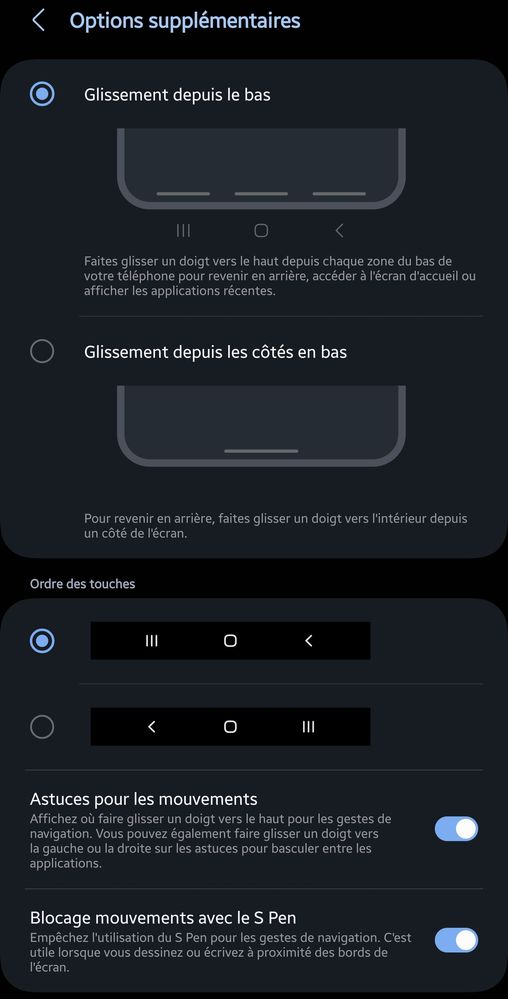
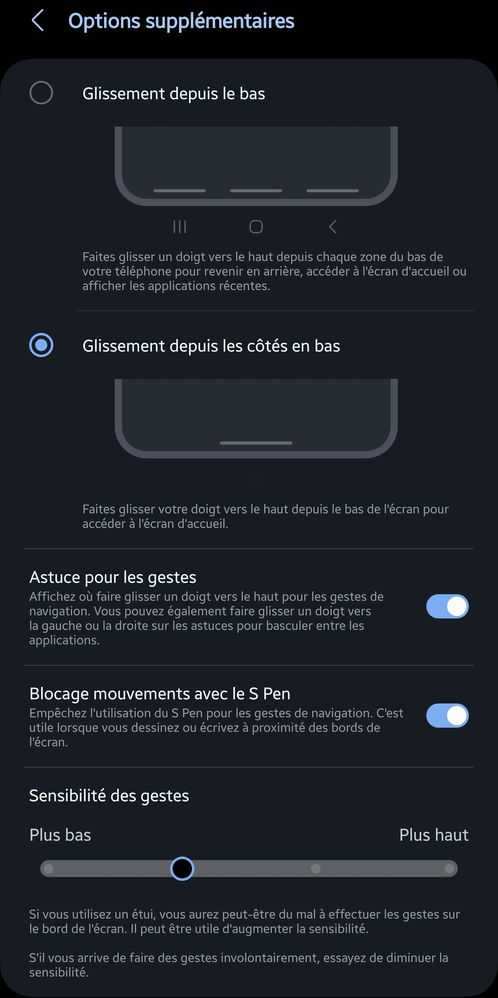


Glissement depuis le bas et Astuces pour les mouvements
J'espère que vous vous portez à merveille
Je fais ce post pour vous faire un petit tutoriel sur la façon de faire disparaître cette barre de navigation en bas de l’écran si vous activez l’option « Glissement depuis les côtés en bas » et qui est assez gênante pour beaucoup d’utilisateurs.
Je fais ce post pour vous faire un petit tutoriel sur la façon de faire disparaître cette barre de navigation en bas de l’écran si vous activez l’option « Glissement depuis les côtés en bas » et qui est assez gênante pour beaucoup d’utilisateurs.

Ou alors, pour faire réapparaître l'option « Glissement depuis le bas » avec les trois barres de navigation, et même les faire disparaître aussi ces trois barres de navigation.

Glissement depuis le bas
Nous allons commencer le tutoriel immédiatement.
Pour commencer, vous aurez besoin de l'application Good Lock, qui est téléchargeable sur le Galaxy Store de Samsung. Je vous mets un lien pour y accéder rapidement : https://apps.samsung.com/appquery/appDetail.as?appId=com.samsung.android.goodlock

Ensuite, il faut rentrer dans l'application et télécharger « NavStar » qui se trouve dans l'onglet « Make up ».

Ensuite, dans l’application « NavStar », il faudra activer l’option « Enable extra gesture settings » qui se trouve dans l’onglet « Swipe gestures ».

Swipe gestures et Enable extra gesture settings
Ensuite, direction les « Paramètres » du smartphone, puis vous allez dans l'option « Écran », puis dans l'option « Barre de navigation » et enfin dans l'option « Options supplémentaires ». Comme vous pourrez le constater, les options des modèles précédents sont bel et bien réapparues.
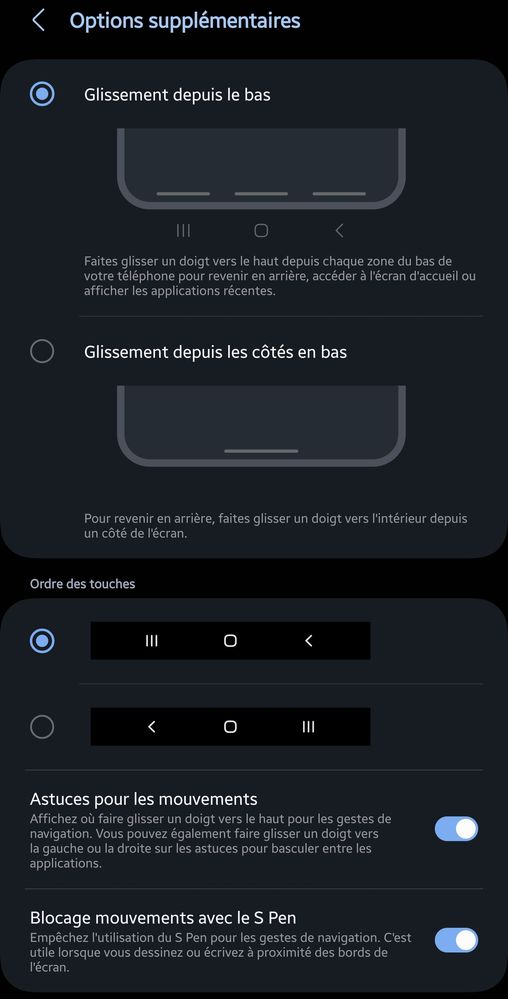
Options supplémentaires pour les Galaxy S24
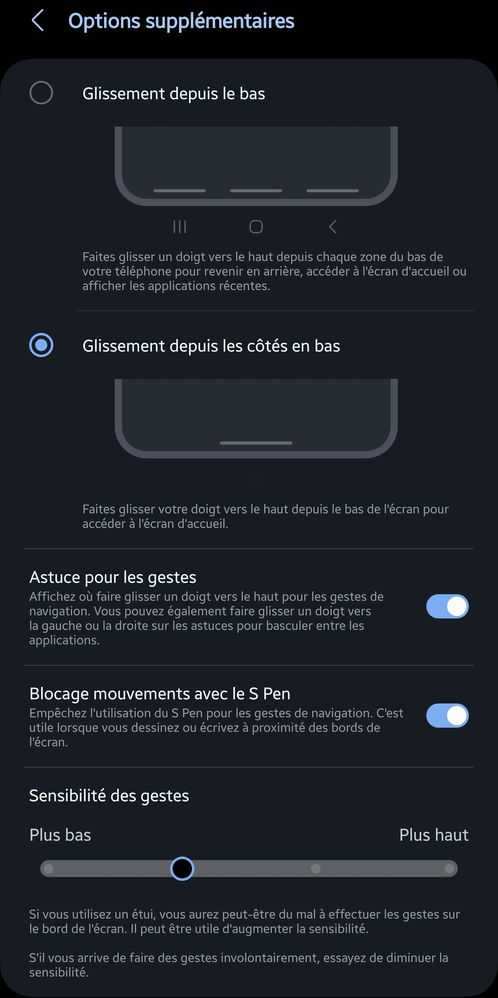
Options supplémentaires pour les Galaxy S24
Ensuite, pour faire disparaître la barre de navigation, si vous activez l'option « Glissement depuis les côtés en bas », c'est très simple. Il suffit d'activer l'option et de désactiver l'option « Astuces pour les mouvements ».

Glissement depuis les côtés en bas et Astuces pour les mouvements
Et si vous activez l'option « Glissement depuis le bas », c'est très simple. Il suffit d'activer l'option et de désactiver l'option « Astuces pour les mouvements ».

Et voilà, le tutoriel est terminé. J'espère qu'il vous aura beaucoup plu.
PS : Samsung ils ont décidé de faire se genre de chose pour forcer les utilisateurs à utiliser Good Lock !
2 Réponses
TiPiaK
First Poster
le 23-03-2024 01:11 PM
Options
- Marquer comme nouveau
- Marquer
- S'abonner
- Sourdine
- S'abonner au fil RSS
- Surligner
- Imprimer
- Signaler un contenu inapproprié
Bonjour et merci beaucoup !!!!
Ratapoil
First Poster
le 06-04-2024 12:43 PM
Options
- Marquer comme nouveau
- Marquer
- S'abonner
- Sourdine
- S'abonner au fil RSS
- Surligner
- Imprimer
- Signaler un contenu inapproprié
Bonjour.
Extrêmement satisfait de cette "astuce".
L'option était "de série" auparavant, c'est juste dommage qu'il faille à présent faire une réclamation sur Samsung Members pour obtenir la même chose.
Ceci dit, on se doit de reconnaître que Samsung fait bien son job en répondant sérieusement et rapidement aux demandes de ses clients.
Donc encore une fois : merci !!!